vb程序设计实例
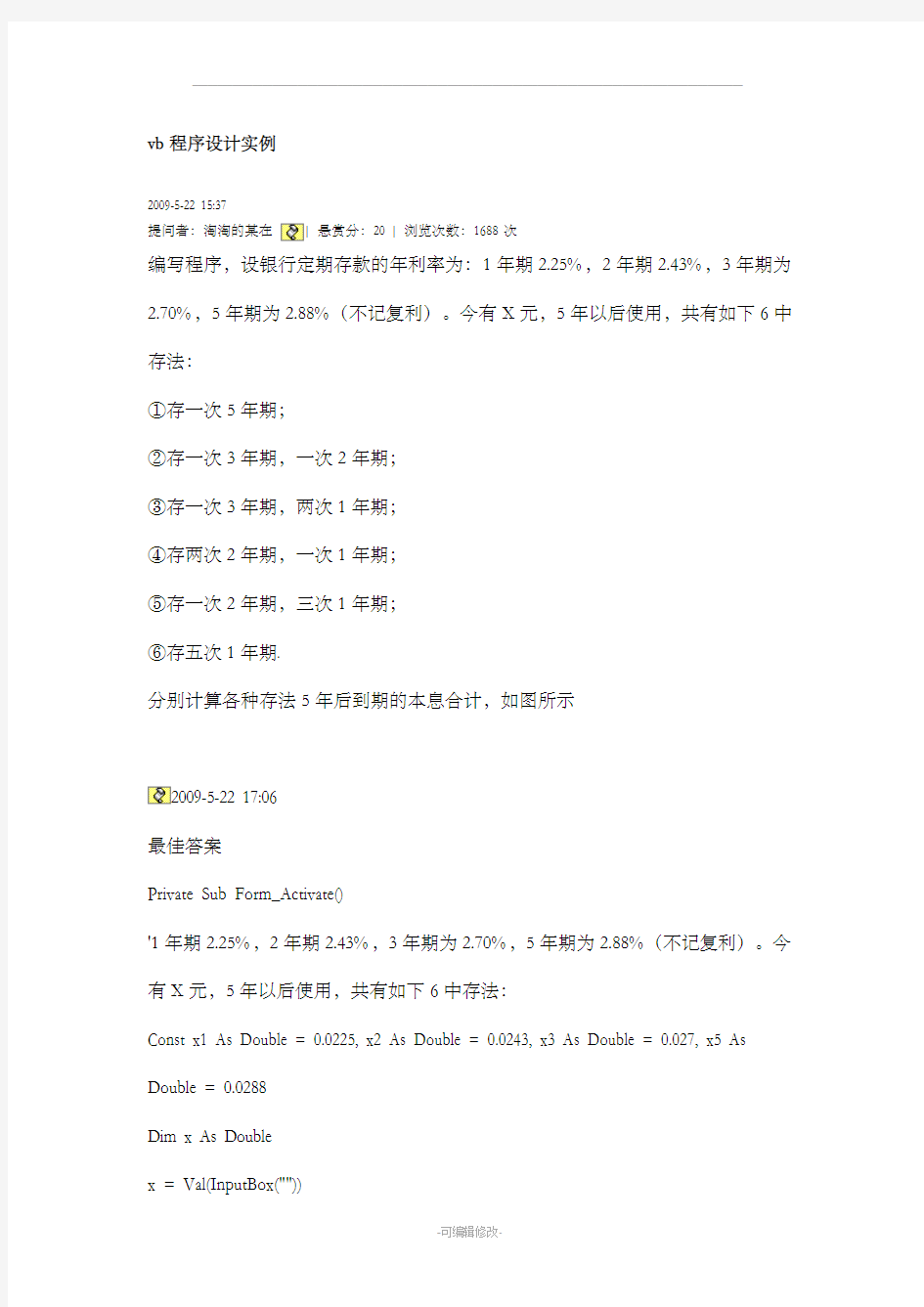
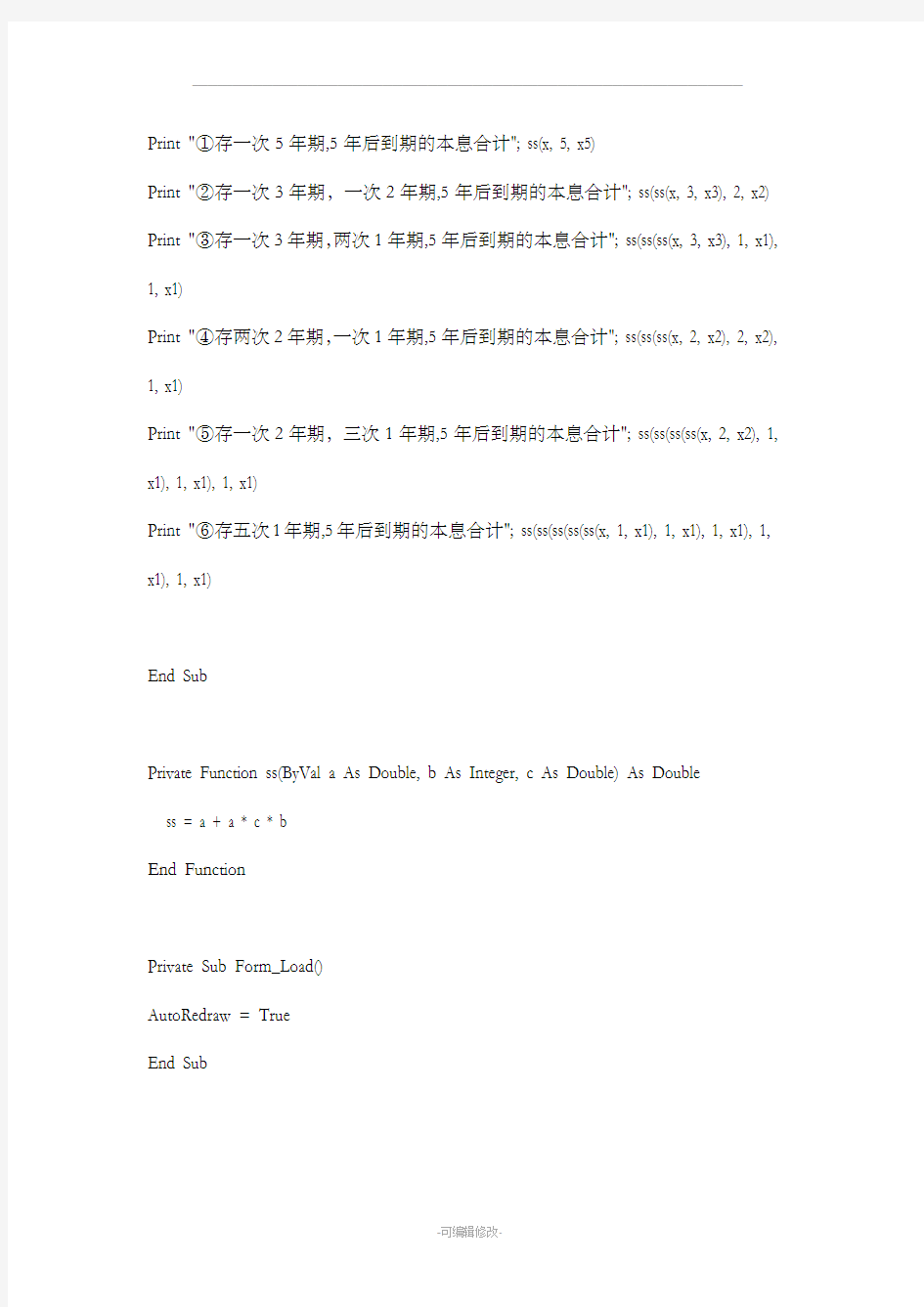
vb程序设计实例
2009-5-22 15:37
提问者:淘淘的某在| 悬赏分:20 | 浏览次数:1688次
编写程序,设银行定期存款的年利率为:1年期2.25%,2年期2.43%,3年期为2.70%,5年期为2.88%(不记复利)。今有X元,5年以后使用,共有如下6中存法:
①存一次5年期;
②存一次3年期,一次2年期;
③存一次3年期,两次1年期;
④存两次2年期,一次1年期;
⑤存一次2年期,三次1年期;
⑥存五次1年期.
分别计算各种存法5年后到期的本息合计,如图所示
2009-5-22 17:06
最佳答案
Private Sub Form_Activate()
'1年期2.25%,2年期2.43%,3年期为2.70%,5年期为2.88%(不记复利)。今有X元,5年以后使用,共有如下6中存法:
Const x1 As Double = 0.0225, x2 As Double = 0.0243, x3 As Double = 0.027, x5 As Double = 0.0288
Dim x As Double
x = Val(InputBox(""))
Print "①存一次5年期,5年后到期的本息合计"; ss(x, 5, x5)
Print "②存一次3年期,一次2年期,5年后到期的本息合计"; ss(ss(x, 3, x3), 2, x2) Print "③存一次3年期,两次1年期,5年后到期的本息合计"; ss(ss(ss(x, 3, x3), 1, x1), 1, x1)
Print "④存两次2年期,一次1年期,5年后到期的本息合计"; ss(ss(ss(x, 2, x2), 2, x2), 1, x1)
Print "⑤存一次2年期,三次1年期,5年后到期的本息合计"; ss(ss(ss(ss(x, 2, x2), 1, x1), 1, x1), 1, x1)
Print "⑥存五次1年期,5年后到期的本息合计"; ss(ss(ss(ss(ss(x, 1, x1), 1, x1), 1, x1), 1, x1), 1, x1)
End Sub
Private Function ss(ByVal a As Double, b As Integer, c As Double) As Double
ss = a + a * c * b
End Function
Private Sub Form_Load()
AutoRedraw = True
End Sub
如下
Dim str As String
Private Sub Command1_Click() str = Text1.SelText
Text1.SelText = "" Command3.Enabled = True End Sub
Private Sub Command2_Click() str = Text1.SelText Command3.Enabled = True End Sub
Private Sub Command3_Click() Text1.SelText = str
End Sub
Private Sub Command4_Click() End
End Sub
Private Sub Command5_Click() Form2.Show
Form1.Hide
End Sub
Private Sub Form_Load()
Command1.Enabled = True
Command2.Enabled = True
Command3.Enabled = False
Command4.Enabled = True
End Sub
如何让Command1~4功能键的目标转向text1 内的内容
我点的时候必须把text1里面的内容去选定后才能进行操作
如何让他自己选定为text1的内容- -!
上面的Command1剪切功能
Command2复制功能
Command3粘贴功能
Command4退出- -!
三、利用VB三维面板控件设计流动条
2000-09-15 00:00:00·王金柱·yesky
VB提供了一个三维面板控件,利用这个控件可设计图形效果的立体界面,从而使应用程序的界面显得更生动、美观,该控件还可以设置各种形式的背景,然后在背景上
显示各种形式的字符,令人感兴趣的是,使用三维面板控件,还可设计我们经常在安装程序中看到的表示安装进程的流动条,并可显示进程百分比,改变流动条的颜色等。
一、介绍属性
FloodColor:确定流动条的颜色,缺省为蓝色。
FloodPercent:显示当前过程如流动条进行的百分比,参数改变时显示的百分数和流动条的面积改变,设为一整型值,取值范围是0~100。
FloodShowpct:决定是否在三维面板控件上显示百分比,是一个逻辑值。为True 时显示,为False时不显示。
FloodType:表示用户对三维面板控件的使用方式。可取值有6个,如下所示:
0 缺省设置
1 表示流动条方向从左到右
2 表示流动条方向从右到左
3 表示流动条方向从上到下
4 表示流动条方向从下到上
5 表示使用指定的颜色从圆心向外画圆
二、流动条设计
如果在Windows3?X下,工具箱中不存在三维面板控件,可选择File菜单中的“Add File…”进行添加,在弹出的对话框中找到Windows\System目录,然后选定Threed?vbx 文件即可,如果使用VB4.0,需在Tools菜单中选择Custom Controls命令,选定Sheridan 3d Controls项,按OK按钮,可在工具箱中增加三维面板控件。
启动VB3?0,在窗体中画一水平方向的长方形三维面板控件,按F4,在属性窗口中设置其Name为P3d、Bevellnner为2-Raised、FloodType为1、FloodshowPct为True,再在窗体中画一个按钮Command1,双击该按钮,键入下面的代码:
Sub Command1_Click()
P3d?floodpercent=0
For N%=1 To 100
If N%$#@62;100 THEN
Exit Sub
End If
P3d?FloodPercent=N%
Next I%
End Sub
按F5,运行该程序,点击Command按钮,即可看到流动条效果。
四、
使用VB设计具有动感的命令图标栏
2000-09-15 00:00:00·张嵘·VB编程乐园
p> 我们在使用Word、Excel等Windows应用程序时,经常会见到在程序界面顶端有一行“立体式”图标按钮。当用鼠标按下某一个图标按钮时,程序就执行相应的操作。这一行“立体式”图标按钮通常就称作命令图标栏或工具条。命令图标栏一般提供一些最常用的命令,供用户快速地取用,并且它设计时采用了“立体式”按钮,操作时会产生凹下去和凸出来的“动感”,笔者这里就谈谈如何用VB来建立具有“动感”的命令图标栏。
使命令图标具有“动感”是依靠对命令图标的不同状态的图像切换来获得的。当鼠标按下时,图标显示为凹入状态的图像;当松开时,图标显示为凸出状态的图像。通过图像切换就使命令图标具有了“动感”,具体设计步骤如下:
1。首先在窗体中创建一个图片框(Picture Box),将其Align属性置为1,使图片框固定在窗体上端,调节其宽度使其能安置图像或命令按钮。
2。在图标框内创建若干个图像框(Image Control),设置其Autosize=True,Picture 属性在程序运行中设置。
3。编写程序代码。这里假设某个命令图标凸出状态的图像文件名为"zrup.bmp",凹入状态的图像文件名为"zrdown.bmp"。
窗体装入时:
Sub form-load()
Imagel.picture=Loadpicture("zrup.bmp")’命令图标凸出
End sub
鼠标按下时:
Sub Imagel-mousedown(Button As Integer Shift As Integer,X As single,Y As single)
Imagel.picture=Loadpicture("zrdown.bmp")’命令图标如下:
End sub
鼠标松开时:
Sub Imagel-mouseup(Button As Integer,Shift As Integer,X As single,Y As single)Imagel.picture=Loadpicture("zrup.bmp")’命令图标凸出
End sub
以上只能使命令图标具备凹下去的功能,但当在按鼠标按钮不放,并拖曳鼠标使光标移到外头,原来图标仍然处于凹下状态。要使其自动凸起,就要编写如下代码:
Sub Imagel-mouseup(Button As Integer,Shift As Integer,X As single,Y As single) Select Case Button
Case 1
If X$#@60;=0 or X$#@62;Imagel.Width or Y$#@60;=0 or
Y$#@62;Imagel.Height then
Imagel.picture=Loadpicture("zrup.bmp") ’凸出
else
Imagel.picture=Lo icture("zrdown.bmp") ’凹入
End if
End select
End sub
通过以上三步骤就可以建立具有“动感”的命令图标,若具有多个命令图标时,可通过创建图像控制数组来实现。BMP是常见的一种图像格式,也可以使用VB提供的丰富的不同状态的命令图标位图文件,它在VB的子目录\bitmaps \中。
五、
实现窗体内部的左右移动
'分割区的宽度
Private Const SPL99vTERWIDTH = 45
'最小移动宽度
Private Const HMIN = 15
'picLeft和picRight的宽度相对于窗体的比例
Private Percent As Single
'正在拖动的标志
Private DragFlag As Boolean
'每次拖动后需要重排窗体上的控件
Private Sub RedrawMe()
Dim NewWidth As Single
' 忽略窗体缩小的情况
If WindowState = vbMinimized Then Exit Sub
NewWidth = (ScaleWidth - SPL99vTERWIDTH) * Percent
Picleft.Move 0, 0, NewWidth, ScaleHeight
Picright.Move NewWidth + SPL99vTERWIDTH, 0, ScaleWidth - NewWidth - SPL99vTERWIDTH, ScaleHeight End Sub
Private Sub Form_Load()
'PicLeft和PicRight的MousePointer=1
Percent = 0.5
End Sub
Private Sub Form_MouseDown(Button As Integer, Shift As Integer, X As Single, Y As Single)
DragFlag = True
End Sub
Private Sub Form_MouseMove(Button As Integer, Shift As Integer, X As Single, Y As Single)
'定义鼠标为vbSizeWE型
MousePointer = vbSizeWE
Percent = X / ScaleWidth
RedrawMe
End Sub
Private Sub Form_MouseUp(Button As Integer, Shift As Integer, X As Single, Y As Single)
DragFlag = False
MousePointer = 0 '此行语句实际没有起作用
End Sub
六、
封面的设计
一、封面的设计是这样的,先出现一窗体,上面为你喜欢的图案。然后出现一艘从左向右行驶着的船。屏幕上方从两侧分别移动出“欢迎”两个字。具体的制作方法是:把预先选好的背景图案装入封面窗体中,窗体命名为CAI。再分别在三个图像控件(image)中装入预先制作好的位图“欢”、“迎”和船型图案。然后把三个image放置在初始位置(即图案刚在窗体出现时的位置),并把它们的可视属性都设置为“false”。程序如下:
Sub Form_load()
cai.Show ′显示封面窗体
Dim i ′定义变量
image3.visible=True ′船型图像控件出现
a1: If image3.Left < 6120 Then
′6120为船移动到屏幕右边的坐标,此值可以随需要选取
image3.Move image3.Left+50
′移动此图像控件如嫌移动慢,可改变移动值
Goto a1
End If
image1.visible=True ′“欢”字出现
a2: If image1.Left < 2120 Then
′2120为“欢”字移动到屏幕中间的位置
image1.Move image1.Left+50 ′移动此图像控件
Goto a2
End If
image2.visible=True ′“迎”字出现
a3: If image2.Left > 5420 Then
′5420为“迎”字移动到屏幕中间的位置
image2.Move image2.Left-50 ′移动此图像控件
Goto a3
End If
For i=1 To 10000
′使窗体暂停一段时间时间长短可通过改变循环次数实现
Next i
menul.Show ′显示程序主窗体
Unload cai ′卸载封面窗体
End Sub
二、简单的“动画”
点击一3D按钮后,屏幕表现光线平行进入一玻璃管,在管中有一散射中心,有的光线射到此中心后反射到管的初始端。程序如下:
Sub Command3Dl_Click()
Dim i, j, k, m, n ′定义变量
For i=2080 To 5520
′显示出三条线,直到图像中的散射中心处,颜色为黑色
Line(2080,2760)-(i,2760),RGB(0, 0, 0)
Line(2080,2860)-(i,2860),RGB(0, 0, 0)
Line(2080,2660)-(i,2660),RGB(0, 0, 0)
Next i
For j=5520 To 4800 Step-1 ′反射光线第一次射到管壁上
Line(5520,2760)-(j,2760-(5520-j)*.33333333),RGB
(255, 0, 0) ′反射光线,颜色为红色
Line(5520,2660)-(5520+(5520-j),2660),RGB(0, 0, 0)
Line(5520,2860)-(5520+(5520-j),2860),RGB(0, 0, 0)
′没有遇到散射中心的两条光线,为黑色,继续前进
Next j
For k=4800 To 3360 Step-1 ′反射光线第二次射到管壁上
Line(4800,2520)-(k,2520+(4800-k)*.33333333),
RGB(255, 0, 0) ′反射光线,颜色为红色
Line(6240,2660)-(6240+(4800-k),2660),RGB(0,0,0)
Line(6240,2860)-(6240+(4800-k),2860),RGB(0,0,0)
′没有遇到散射中心的两条光线,颜色为黑色
Next k
For m=3360 To 2080 Step-1 ′反射光线第三次射到管壁上
Line(3360,3000)-(m,3000-(3360-m)*.33333333),
RGB(255, 0, 0) ′反射光线,颜色为红色
Next m
End Sub
三、封底
封底的设计是:先出现全黑的屏幕,然后从上至下逐渐拉出白底红字的“再见”的字样。先按要求在画板中做一个BMP图,上面写着“再见”。然后在一名为BYE的窗体中加入一个全屏大的Picturel,将BMP图装入。程序如下:
Sub Form_Load()
Dim i ′定义变量
bye.Show ′封底出现
Unload menu1 ′卸载主菜单
al: If picture1.Height < 7130 Then ′7130为图的高度
picturel.Height=picture1.Height+50 ′下拉屏幕
GoTo al
End If
For i=1 To 20000 ′使窗体暂停一段时间
Next i
End ′结束所有操作
End Sub
利用Visual Basic让命令行软件全面转向Windows
众所周知,Windows以其优美的图形界面,方便快捷的操作环境,已成为当今的主流操作系统,但由于其程序编写过于复杂,有很多用户常用的工具和小程序仍然只能运行于DOS环境下,造成Windows和DOS的频繁切换、使工作缺乏连续性和效率低下。有什么方法可以解决这一问题呢?等待For Windows 版本的面市,但仍会造成重复投资。据笔者观察发现,常用工具中有一部分为命令行软件,这些软件完全可以利用VB改编成For Windows版本的。首先由于VB的简单易用,使Windows的界面设计变得异常简单直观。所以可轻而易举的将命令选项、开关等转化为对应的图形界面(如复选钮等)。其次由于VB 为用户提供了Shell函数,也使得命令调用非常简单。通过Shell其实你只做了个界面,核心还是DOS下的原来工具。其函数格式如下:
Shell(命令字符串<,窗口类型>)
命令字符串即具体执行的命令(如字符串“arj e a:user.arj c:\user ”)有关字符串的操作可查阅有关书籍。至于窗口型类型缺省即可。最后只须注意,在Shell执行函数之前,有必要对命令行中有可能引发错误的参数进行检测,如在执行前检查用户给的源文件是否存在等,以保证达到预期结果。笔者用VB改编的Arj for Windows版本,其结果出乎想象。希望大家能自己动手全面转向Windows。
七、
利用VB产生屏幕变暗的效果
想利用VB 编程实现屏幕变暗的效果(像关闭Win95 时的效果),只要按下面的步骤来做:
1. 在Form1 中加入两个CommandButton 和一个PictureBox.
2. 在Form1 的代码窗口中添加以下代码:
Private Type RECT
Left As Long
Top As Long
Right As Long
Bottom As Long
End Type
Private Declare Function GetDC Lib "user32" (ByVal hwnd As Long) As Long
Private Declare Function ReleaseDC Lib "user32" (ByVal hwnd As Long, ByVal hdc As Long) As Long
Private Declare Function CreatePatternBrush Lib "gdi32" (ByVal hBitmap As Long) As Long
Private Declare Function PatBlt Lib "gdi32" (ByVal hdc As Long, ByVal x As Long, ByVal y As Long, ByVal nWidth As Long, ByVal nHeight As Long, ByVal dwRop As Long) As Long
Private Declare Function DeleteObject Lib "gdi32" (ByVal hObject As Long) As Long
Private Declare Function CreateBitmap Lib "gdi32" (ByVal nWidth As Long, ByVal nHeight As Long, ByVal nPlanes As Long, ByVal nBitCount As Long, lpBits As Any) As Long
Private Declare Function SelectObject Lib "gdi32" (ByVal hdc As Long, ByVal hObject As Long) As Long Private Declare Function InvalidateRect Lib "user32" (ByVal hwnd As Long, ByVal lpRect As Long, ByVal bErase As Long) As Long
Private bybits(1 To 16) As Byte
Private hBitmap As Long, hBrush As Long
Private hDesktopWnd As Long
Private Sub Command1_Click()
Dim rop As Long, res As Long
Dim hdc5 As Long, width5 As Long, height5 As Long
hdc5 = GetDC(0)
width5 = Screen.Width \ Screen.TwipsPerPixelX
height5 = Screen.Height \ Screen.TwipsPerPixelY
rop = &HA000C9
Call SelectObject(hdc5, hBrush)
res = PatBlt(hdc5, 0, 0, width5, height5, rop)
Call DeleteObject(hBrush)
res = ReleaseDC(0, hdc5)
End Sub
Private Sub Command2_Click()
Dim aa As Long
aa = InvalidateRect(0, 0, 1)
End Sub
Private Sub Form_Load()
Dim ary
Dim i As Long
ary = Array(&H55, &H0, &HAA, &H0, _
&H55, &H0, &HAA, &H0, _
&H55, &H0, &HAA, &H0, _
&H55, &H0, &HAA, &H0)
For i = 1 To 16
bybits(i) = ary(i - 1)
Next i
hBitmap = CreateBitmap(8, 8, 1, 1, bybits(1))
hBrush = CreatePatternBrush(hBitmap)
Picture1.ForeColor = RGB(0, 0, 0)
Picture1.BackColor = RGB(255, 255, 255)
Picture1.ScaleMode = 3
End Sub
运行程序,按Command1 就可以使屏幕暗下来,按Command2 恢复。八、
Private Declare Function GetDesktopWindow Lib"user32"()As Long Private Declare Function GetDC Lib"user32"(ByVal hwnd As Long)As Long Private Declare Function StretchBlt Lib"gdi32"_
(ByVal hdc As Long,_
ByVal x As Long,_
ByVal y As Long,_
ByVal nWidth As Long,_
ByVal nHeight As Long,_
ByVal hSrcDC As Long,_
ByVal xSrc As Long,_
ByVal ySrc As Long,_
ByVal nSrcWidth As Long,_
ByVal nSrcHeight As Long,_
ByVal dwRop As Long)As Long
Private Sub Form_KeyDown(KeyCode As Integer,Shift As Integer) End
End Sub
Private Sub Form_Load()
’set the showintaskbar property to false
’set the borderstyle of the form to none
Form1.AutoRedraw=True
Form1.ScaleMode=vbPixels
a=GetDesktopWindow()
b=GetDC(a)
StretchBlt Form1.hdc,0,0,Screen.Width,Screen.Height,b,0,_ Screen.Height,Screen.Width,-Screen.Height,vbSrcCop
[1][2]下一页
九
在VB中实现闪动标题栏
摘要
在你的应用程序中,你可能会希望将应用程序的标题栏进行闪动,以提醒用户进行某种操作,本文介绍了如何使一个窗口的标题栏进行闪动。
闪动标题栏
闪动一个窗口的标题栏意味着改变它的标题栏的外观,例如它从活动变为不活动,或是从不活动变为活动等等。只要你能在Visual Basic中得到窗口的句柄,你就可以使用Windows 应用程序编程接口(API)函数来使该窗口的标题栏进行闪动。函数FlashWindows可以被用使一个特定的窗口闪动一次。要使用该函数,需要将如下的声明语句包含在你的窗体的通用声明部分中:
#If Win32 Then
Declare Function FlashWindow Lib "user32" (ByVal hwnd As Long, ByVal bInvert As Long) As Long
#Else
Declare Function FlashWindow Lib "User" (ByVal hwnd As Integer, ByVal bInvert As Integer) As Integer
#End If
该函数需要2个参数,第一个参数是要闪动标题栏的窗口的句柄,第二个参数用于指定是设置窗口的闪动状态,还是恢复其原始状态。如果该bInvert参数非0,则表明窗口的标题栏被闪动,如果该参数为0,则表明窗口的标题栏被恢复为原始状态。该函数所返回的值用于指定调用该函数前窗口的状态,如果该返回值非0,则表明窗口在调用该函数之前是活动的,否则,如果返回值为0,则表明调用函数前窗口是非活动的。当使用该FlashWindow函数时,一个较好的方法是将标题栏闪动的频率设置为同脱字符(也即闪动的光标)相同,脱字符的闪动频率可以通过调用函数GetCaretBlinkTime来获得。要使用该函数,需要将如下的声明语句包含在你的窗体的通用声明部分中:
#If Win32 Then
Declare Function GetCaretBlinkTime Lib "user32" () As Long
#Else
Declare Function GetCaretBlinkTime Lib "User" () As Integer
#End If
该函数返回用毫秒值表示的时间。
样例程序
1. 在Visual Basic中开始一个新的工程,采用缺省的方法建立Form1。
2. 在Form1上添加一个定时器控件,采用缺省的方法建立Timer1。
3. 将如下的代码添加到Form1的Form_GotFocus事件中:
Private Sub Form_GotFocus()
Timer1.Enabled = False
End Sub
4. 将如下的代码添加到Form1的Form_Load事件中:
Private Sub Form_Load()
Timer1.Interval = GetCaretBlinkTime()
Form2.Show
End Sub
5. 将如下的代码添加到Timer1的Timer1_Timer事件中:
Private Sub Timer1_Timer()
Success = FlashWindow(Form1.hwnd, 1)
End Sub
6. 添加第二个窗体,采用缺省的方法建立Form2。
7. 将如下的代码添加到Form2的单击事件中:
Private Sub Form_Click()
Form1.Timer1.Enabled = True
End Sub
8. 添加一个新的模块,采用缺省的方法建立Module1.Bas。将如下的代码添加到该模块的通用声明部分中:
#If Win32 Then
Declare Function FlashWindow Lib "user32" ( _
ByVal hwnd As Long, _
ByVal bInvert As Long) As Long
Declare Function GetCaretBlinkTime Lib "user32" () As Long
Dim Success As Long
#Else
Declare Function FlashWindow Lib "User" ( _
ByVal hwnd As Integer, _
ByVal bInvert As Integer) As Integer
Declare Function GetCaretBlinkTime Lib "User" () As Integer
Dim Success As Integer
#End If
vb程序设计的几个简单例子
Option Explicit Private Sub Command1_Click() Dim i%, j%, r! i = Val(Text1.Text) j = Val(Text2.Text) Picture1.Print i; j; Call gysh(i, j) Picture1.Print "最大公约数是" & i r = Val(InputBox("输入半径")) Call S(r) End Sub Public Function gysh(m As Integer, n As Integer) As Integer Dim t% Do t = m Mod n: m = n: n = t Loop While t <> 0 End Function Public function S(r!) Const pi = 3.1415926 S = pi * r ^ 2 MsgBox "圆面积为:" & S End function Public Function 定积分() End Function
Dim a() As Integer, i%, j%, n%, t% Private Sub Command1_Click() Picture1.Print "排序前的数组为:" n = V al(InputBox("请输入一个3到100的整数")) ReDim a(1 To n) Randomize For i = 1 To n a(i) = Int(Rnd * 100) + 1 Picture1.Print Tab(((i - 1) Mod 5) * 6); a(i); Next i End Sub Private Sub Command2_Click() Picture1.Print Picture1.Print "排序后的数组为:" For i = 1 To n - 1 For j = i + 1 To n If a(i) > a(j) Then t = a(i) a(i) = a(j) a(j) = t End If Next Next For i = 1 To n Picture1.Print Tab(((i - 1) Mod 5) * 6); a(i); Next End Sub
完整word版,VB程序设计例题12例
索引 一、在窗体上画一个文本框,其名称为Text1,Text属性为空白。再画一个命令按钮,其名称为C1,Visible属性为False。编写适当的事件过程。程序运行后,如果在文本框中输入字符,则命令按钮出现。 二、计算圆的周长和面积:在窗体中添加一个文本框(Text1)和一个对应的标签(Label1),再添加两个命令按钮(Command1和Command2)和一个图片框(Picture1)。程序运行时,当单击Command1按钮后,计算圆的周长;当单击Command2按钮后,计算圆的面积;计算结果输出在图片框中。(要求在未输入半径前两个按钮呈灰色不可用。) 三、在窗体上添加三个文本框和对应的三个标签,标签的标题分别是“个位”、“十位”、“百位”。程序运行时,当单击窗体后,随机产生一个【100,999】区间内的整数,将它的个位、十位、百位数字分别显示在对应的文本框中。 四、设计一个计算程序:在窗体上添加四个文本框和四个对应的标签,标签的标题分别是“语文”、“数学”、“外语”、“平均成绩”,三个命令按钮,标题分别为“清除”、“计算”、“退出”。程序运行后,用户按“清除”按钮,则清除文本框中显示的内容,按“计算”按钮,则计算三科平均成绩,将计算结果显示在第四个文本框中(计算结果保留小数点后一位)。单击退出按钮则程序退出。 五、某税务部门征收所得税,规定如下:(1)收入200元以内,免征。(2)收入在200~400元,超过200元的部分纳税3%。(3)收入超过400元的部分,纳税4%。(4)当收入达5000元或超过时,将4%税金改为5%。编程序实现上述操作。 六、给定三角形的三条边的边长,计算三角形的面积。编写程序,首选判断给出的三条边能否构成三角形,如可以构成,则计算并输出该三角形的面积,否则要求重新输入。当输入-1时结束程序。 七、编程求100以内的全部素数。 八、编程打印钻石图案。 九、输出杨辉三角形。 十、有一个数组,包含了10个不同的随机整数(20~90),要求计算出它们的平均值,并输出这个数组中最接近于平均值的数。 十一、在一个窗体上建有包含三个命令按钮的控件数组和一个文体框。编程实现当按下标题不同的命令按钮时,使文体框中文字的字体发生相应的变化。 十二、编程求1000以内的完全数。所谓完全数是指这样的自然数:它的各个约数(不包括该数本身)。如28=1+2+4+7+14就是一个完全数。
vb程序设计实例
vb程序设计实例 2009-5-22 15:37 提问者:淘淘的某在|悬赏分:20 |浏览次数:1688次 编写程序,设银行定期存款的年利率为:1年期2.25%,2年期2.43%,3年期为2.70%,5年期为2.88%(不记复利)。今有X元,5年以后使用,共有如下6中存法: ①存一次5年期; ②存一次3年期,一次2年期; ③存一次3年期,两次1年期; ④存两次2年期,一次1年期; ⑤存一次2年期,三次1年期; ⑥存五次1年期. 分别计算各种存法5年后到期的本息合计,如图所示 2009-5-22 17:06 最佳答案 Private Sub Form_Activate() '1年期2.25%,2年期2.43%,3年期为2.70%,5年期为2.88%(不记复利)。今有X元,5年以后使用,共有如下6中存法: Const x1 As Double = 0.0225, x2 As Double = 0.0243, x3 As Double = 0.027, x5 As Double = 0.0288 Dim x As Double x = Val(InputBox("")) Print "①存一次5年期,5年后到期的本息合计"; ss(x, 5, x5) Print "②存一次3年期,一次2年期,5年后到期的本息合计"; ss(ss(x, 3, x3), 2, x2) Print "③存一次3年期,两次1年期,5年后到期的本息合计"; ss(ss(ss(x, 3, x3), 1, x1), 1, x1) Print "④存两次2年期,一次1年期,5年后到期的本息合计"; ss(ss(ss(x, 2, x2), 2, x2), 1, x1) Print "⑤存一次2年期,三次1年期,5年后到期的本息合计"; ss(ss(ss(ss(x, 2, x2), 1, x1), 1, x1), 1, x1) Print "⑥存五次1年期,5年后到期的本息合计"; ss(ss(ss(ss(ss(x, 1, x1), 1, x1), 1, x1), 1, x1), 1, x1) End Sub Private Function ss(ByVal a As Double, b As Integer, c As Double) As Double ss = a + a * c * b End Function Private Sub Form_Load()
VB程序设计例题程序改错程序填空程序设计
'以下程序段用于输出杨辉三角:结果样式如图1 ' Private Sub Form_Click() Const n = 10 Dim arr(n, n) As Integer For I = 1 To n arr(I, I) = 1 '**********SPACE********** 【arr(I, 1) = 1】 Next I For I = 3 To n For j = 2 To I - 1 '**********SPACE********** arr(i, j) =arr(i-1,j-1)+arr(i-1,j) Next j Next I For I = 1 To n For j = 1 To I '**********SPACE********** 【print arr(I,j)】 Next j Print Next I End Sub Option Explicit '------------------------------------------------ '【程序改错】 '------------------------------------------------ '题目:用自定义函数的方法求sum(x),求当-1≤x≤1时,' sum(x)=x/2!+x^2/3!+x^3/4!+……+x^n/(n+1)!, ' 当x〉1或x〈-1时,函数值为0。当n〈=0时,输入数' 据错误。X、N都是由用户输入。 '------------------------------------------------ '注意:不可增加或删除程序行,也不可以更改程序结构 '------------------------------------------------ Private Sub Command1_Click() Dim s As Single Dim n As Integer, x As Single, k As Integer n = Val(InputBox("Please input a integer value:"))
VB可视化程序设计实例——小时钟
VB可视化程序设计实例——小时钟 本例专门针对程序设计初学者而设计,尤其适合第一次接触VB的学生学习。通过用VB来设计如图3.39所示的时钟程序,初步感受一下可视化和面向对象的程序设计过程。 图3.39 时钟程序运行效果 小时钟程序中包含窗体控件、标签控件和计时器控件等3个控件。窗体控件是小时钟程序运行时的窗口,标题栏上的标题是“时钟”,在右上角有最小化、最大化和关闭按钮。标签控件可以用来显示文本,本例中用来显示时间,如“9:48:57”。计时器控件每秒一次把计算机的当前系统时间显示到标签控件中,使得小时钟不停地运行。Array启动VB,首先显示“新建工程”对话框(图3.40),在选择“新建”选项卡中的“标 准EXE”项后,单击“打开”按钮,进入VB编程环境,如图3.41所示。 图3.40 “新建工程”对话框
图3.41 VB 可视化编程环境 除了标题栏、菜单栏和标准工具栏外,编程环境中还有工具箱、窗体和属性等窗口。 双击工具箱(图3.42)中的标签控件,在窗体Form1中放置可以显示文本信息的标签控件Label1,见图3.43。时钟的时、分和秒以后就显示在Label1中。拖曳Label1可以移动它,拖曳它的八个控制点,可以改变它的大小。 图3.42 工具箱 图3.43 label1控件 图3.44 计时器控件 双击工具箱中的计时器控件,在窗体Form1中放置计时器控件Timer1,见图3.44。计时器控件以一定的时间周期,调用一个事件。计时器控件只有在设计阶段出现在窗体上,程序运行时是不可见的,它的位置和大小无关紧要。 到目前为止,已经建立了窗体Form1、标签控件Label1和计时器控件Timer1等3个对象。下面,将设置它们的属性。 窗体窗口
vb程序设计教程第四版课后答案.doc
vb 程序设计教程第四版课后答案【篇一:visual_basic 程序设计教程(第4 版)_课后答案】 >第一章习题参考答案 一、填空题 1、对象事件驱动 2、编译运行模式解释运行模式 二、简答题 1、简述vb 的特点。 答:①可视化的程序设计方法 ②面向对象的程序设计思想 ③事件驱动的编程机制 ④结构化的程序设计语言 ⑤高度的可扩充性 ⑥强大的数据库访问能力 ⑦支持动态数据交换 ⑧支持对象链接与嵌入 2、简述vb 的安装过程。 答:①向光驱中放入vb 安装光盘; ②计算机将运行自动安装程序,若没有,执行vb 目录下的 setup.exe ;③根据提示逐一回答问题,并点击“下一步”; ④点击“完成”; 2、如何启动vb 。 答:三种方法: ①单击“开始”按钮,选择“程序”菜单下的“microsoft visual basic 6.0 中文版”菜单项并单击; ②双击桌面上的vb6.0 快捷图标; ③在“开始”菜单的运行对话框中输入命令来启动vb ; 第二章习题参考答案 一、选择题: 1-10 、dcacdbcbbc 11-20 、badcabbaab 21-29 、aacbbcddc 二、填空题 1.窗体、控件
2.属性值 3.属性窗口设置、代码窗口设置 4.事件过程 5.对象名、下划线、事件名 6.form_click 第三章习题参考答案 一、选择题 1、b 2、c 3 、a4、b5、a6、c 7、c 二、填空题 1、11 字符型、字节型、整型、长整型、单精度型、双精度型、货币型、 逻辑型、日期型、对象型、变体型。string 、byte 、integer 、long 、single 、double 、currency 、boolean 、date 、object 、variant 2、双引号(英文)、# 3、ascii 、1、2 4、public 、通用、dim 、static 、private 、static 5、、+、+ 6、now() 、time 、日期型 三、解答题 1、(3) 2 、(1 ) 3、(1)常量(关键字)(2)字符型常量(3)逻辑型常量(4)变量(5)字符串常量(6)变量 (7)字符串常量(8)变量(9)日期型常量(题目应是 #11/16/1999# ) (10)数值型常量(单精度) 4、31 5、(1)(1+y/x)/(1-y/x) (2)x^3+3*x*y/(2-y) (3)sqr(abs(a*b-c^3)) (4)sqr(s*(s-a)*(s-b)*(s-c)) 6、 7、(1)13 (2)17 (3)#1999-11-12# (4)zxy123abc 8、(1)19(2)8.16666666666667 (3)5.25(4)2 9、(1)-4 (2)2 . 82842712474619 (3)-3(4)49 (5)”hello (”6)he
VB编程实例精讲(150例)
ExcelVBA编程实例(150例) 主要内容和特点 《ExcelVBA编程入门范例》主要是以一些基础而简短的VBA实例来对ExcelV BA中的常用对象及其属性和方法进行讲解,包括应用程序对象、窗口、工作簿、工作表、单元格和单元格区域、图表、数据透视表、形状、控件、菜单和工具栏、帮助助手、格式化操作、文件操作、以及常用方法和函数及技巧等方面的应用。这些例子都比较基础,很容易理解,因而,很容易调试并得以实现,让您通过具体的实例来熟悉ExcelVBA编程。 ■分16章共14个专题,以具体实例来对大多数常用的ExcelVBA对象进行讲解; ■一般而言,每个实例都很简短,用来说明使用VBA实现Excel某一功能的操作; ■各章内容主要是实例,即VBA代码,配以简短的说明,有些例子可能配以必要的图片,以便于理解; ■您可以对这些实例进行扩充或组合,以实现您想要的功能或更复杂的操作。VBE编辑器及VBA代码输入和调试的基本知识 在学习这些实例的过程中,最好自已动手将它们输入到VBE编辑器中调试运行,来查看它们的结果。当然,您可以偷赖,将它们复制/粘贴到代码编辑窗口后,进行调试运行。下面,对VBE编辑器界面进行介绍,并对VBA代码输入和调试的基本知识进行简单的讲解。 激活VBE编辑器 一般可以使用以下三种方式来打开VBE编辑器: ■使用工作表菜单“工具——宏——Visual Basic编辑器”命令,如图00-01所示;■在Visual Basic工具栏上,按“Visual Basic编辑器”按钮,如图00-02所示;■按Alt+F11组合键。
图00-01:选择菜单“工具——宏——Visual Basic编辑器”命令来打开VBE编辑器 图00-02:选择Visual Basic工具栏上的“Visual Basic编辑器”命令按钮来打开VBE编辑器 此外,您也可以使用下面三种方式打开VBE编辑器: ■在任一工作表标签上单击鼠标右键,在弹出的菜单中选择“查看代码”,则可进入VBE编辑器访问该工作表的代码模块,如图00-03所示; ■在工作簿窗口左上角的Excel图标上单击鼠标右键,在弹出的菜单中选择“查看代码”,则可进入VBE编辑器访问活动工作簿的ThisWorkbook代码模块,如图00-04所示; ■选择菜单“工具——宏——宏”命令打开宏对话框,若该工作簿中有宏程序,则单击该对话框中的“编辑”按钮即可进行VBE编辑器代码模块,如图00-05所示。
VB6.0图文实例教程
VB教程:序言-不再游戏我们需要什么 我们需要什么?当我们在一个精彩的游戏世界中游历了一番之后,或是惊叹于某一工具软件的小巧精致之余,多少总会产生些许编程的冲动。编程吗,在以前如果你对电脑还是一个门外汉,那实在是一件可望而不可及的事情。如果运用基于DOS下的编程语言,譬如C、Qbasic、Pascal等等,真不知何年何月才能有所成就。 编程是需要天赋的,你必须在大脑中对整个程序有一个清晰的轮廓,一个高效的流程,这并不是每个人都能做到的,你必须思之慎之,这也使编程变成一件最枯燥无味的事情。但在第四代计算机语言(可视化编程)出现后,可以确切的说它开发了人们的更多天赋,并不局限于那些头脑异常清晰的人,每一个人都可以发现自己也可以编出一些从前不敢问津的程序,想象力的充分发挥才是第四代语言的精粹。 Visual Basic(以下简称VB)可以说是可视化语言的先驱了,而且它也是可视化程度最高的一个,从几年前VB诞生之日起到现在,它已经经历了五个版本,而且现在微软正在紧张的进行着VB6.0的研制、测试,这么高的更新率,不外乎说明两个问题:用户对VB的热衷,微软对VB的重视。不可否认微软对市场的预测能力是极为高明的,而它强大的技术、财力支持也使它在许多以前未进入的领域,在
不长的时间内有成为最有力的竞争对手,如IE之于浏览器领域,《帝国时代》之于游戏都是最好的例证。对于VB现在也有一个很强的竞争对手――Delphi,有人把它称作VB杀手,这显然有偏激之处,VB的确有它的不足之处,但Delphi又何尝不是呢,而且以微软对VB的倾心,VB的功能必然会越来越强大。 VB的诞生 VB的出现可以说是Microsoft Windows的日渐成熟的必然产物。Microsoft Windows为程序员和最终用户提供了一个共同的人机界面。对用户,Windows提供了一个图形鼠标的操作环境,该环境对所有的应用程序都一样;对于程序员,Windows提供了一组预定义工具----称之为Microsoft Windows 的软件开发工具箱(SDK),该工具能使程序员建立一个与Windows界面相同的应用程序,而且,程序员不必关心最终用户的硬件配臵情况。在这一开发环境中,程序员唯一困难的是Microsoft SDK提供了六百多个函数和与其一致的事件驱 动(event-driven)编程技术。两种新方法的交叉使众多的程序员重新陷入困境,程序员不仅要掌握程序驱动编程技术和六百多个函数的功能,而且还得用C语言描述这些问题。因此一般情况下,程序员首先要掌握C程序设计技术,而后再开始学习SDK。这样的条件下就要求在Microsoft多任务环境下出现一种操作方便,使用简单的新工具----Visual Basic由此诞生。 何为可视
vb程序设计经典例题
VB程序设计期末模拟试题及答案 《VB》期末复习题及答案 综合复习题 一、填空题 1.创建一个VB应用程序三个主要的步骤是_创建应用程序界面_、_设置属性_和_编写代码_。 2.当程序运行时,要求窗体中的文本框呈现空白,则在设计时,应当在此文本框的_属性__窗口中,把此文本框的_text_属性设置成空白。 3.Label和TextBox控件用来显示和输入文本,如果仅需要让应用程序在窗体中显示文本信息,可使用__Label___控件;若允许用户输入文本,则应使用 _TextBox__控件。 4.窗体的常用方法有__Load方法__、_show方法_、 Hide方法__和_Unload方法_。 5.要想在代码中给名为txtshow的文本框赋予文本:GOOD WORK ,应当编写的语句是_Txtshow.Text="GOOD WORK"_。 6.若命令按钮的名称为Cmdopen,程序要求单击该命令按钮时,打开一个窗口frm1,请对以下事件过程填空。 Private Sub Cmdopen_ Click()___ __Frm1.show__ End Sub 7.Visual Basic 6种类型的表达式是_数算表达式____、__字符串表达式_、__关系表达式__、 __布尔表达式__、___日期表达式__、___对象表达式_。Visual Basic根据表达式的__运算符_来确定表达式的类型。 8.表达式93 \ 7 Mod 2 ^ 2 的值是______1_____。 9.已知a=3,b=4,c=5,表达式a>b and Not c>a Or c>b And c VB课后习题答案 第一章习题参考答案 一、填空题 1、对象事件驱动 2、编译运行模式解释运行模式 二、简答题 1、简述VB的特点。 答:①可视化的程序设计方法 ②面向对象的程序设计思想 ③事件驱动的编程机制 ④结构化的程序设计语言 ⑤高度的可扩充性 ⑥强大的数据库访问能力 ⑦支持动态数据交换 ⑧支持对象链接与嵌入 2、简述VB的安装过程。 答:①向光驱中放入VB安装光盘; ②计算机将运行自动安装程序,若没有,执行VB目录下的Setup.exe; ③根据提示逐一回答问题,并点击“下一步”; ④点击“完成”; 2、如何启动VB。 答:三种方法: ①单击“开始”按钮,选择“程序”菜单下的“Microsoft Visual Basic 6.0 中文版”菜单项并单击; ②双击桌面上的VB6.0快捷图标; ③在“开始”菜单的运行对话框中输入命令来启动VB; 第二章习题参考答案 一、选择题: 1-10、 DCACD BCBBC 11-20、BADCA BBAAB 21-29、AACBB CDDC 二、填空题 1.窗体、控件 2.属性值 3.属性窗口设置、代码窗口设置 4.事件过程 5.对象名、下划线、事件名 6. Form_Click 第三章习题参考答案 一、选择题 1、B 2、C 3、A 4、B 5、A 6、C 7、C 二、填空题 1、 11 字符型、字节型、整型、长整型、单精度型、双精度型、货币型、逻辑型、日期型、对象型、变体型。String、Byte、Integer、Long、Single、Double、Currency、Boolean 、Date、Object、Variant 2、双引号(英文)、# 3、 ASCII、1、2 4、 public、通用、Dim、Static、Private、Static 5、 &、+、+ 6、 Now()、Time、日期型 三、解答题 1、(3) 2、(1 ) 3、(1)常量(关键字)(2)字符型常量(3)逻辑型常量(4)变量(5)字符串常量(6)变量 (7)字符串常量(8)变量(9)日期型常量(题目应是#11/16/1999#)(10)数值型常量(单精度) 4、31 5、(1)(1+y/x)/(1-y/x) (2)x^3+3*x*y/(2-y) (3)sqr(abs(a*b-c^3)) (4)sqr(s*(s-a)*(s-b)*(s-c)) 6、 VB程序设计练习题 第一题、 题目:(事件)单击窗体 (响应)求50以内所有偶数的和,并在窗体上输出来。 将结果存入变量S中。 代码:Dim I As Integer For i = 2 To 50 If (i Mod 2)=0 Then S=s+i End If Next Print (CStr(s)) 第二题 题目:(事件)双击窗体 (响应)求s=1+1*2+1*2*3+….+1*2*3*….*10并将结果存入变量S中代码:Dim i,j As Integer Dim k As Long k=1 s=0 For i =1To 10 For j=1 To i k=k*j Next s=s+k k=1 Next Print(CStr(s)) 第三题 题目:(事件)单击窗体 (响应)求100以内偶数的和,并将结果输出在窗体上。 将结果存入变量SUM中 代码:Dim i As Integer For i =1 To 100 If i Mod 2 =0 Then Sum=sum+i End If Next Print sum 第四题题目:(事件)单击窗体 (响应)编写程序求10*11*12+11*12*13+….+15*16*17的结果并将结果输出到窗体上。将结果存入变量M中。 代码:Dim i,j As Integer Dim s As Long For i =10 To 15 s=1 For j = i To i +2 s=s*j Next m=m+s Next Print (CStr(m)) 第五题 题目:(事件)双击窗体 (响应)求100以内奇数的和,并将结果输出在窗体上。 将结果存入变量SUM中。 代码:Dim i As Integer For i=1 To 100 If i Mod 2 = 1 Then sum = sum + i End If Next Print sum 第六题 题目:(事件)单击窗体 (响应)已知S=1+1/4+1/9+1/16+1/25+…+1/100, 结果输出在窗体上 代码:Dim s As Single For i=1 To 10 a=i*i Sum =1/a + Sum Next Print Sum 第八题 题目:(事件)单击窗体 (响应)求1—1/2+1/3—1/4+….+1/99—1/100的值。 将结果存入变量J中 代码:Dim j As Single 习题一 习题二 .对象指现实世界中的实体。每个对象有自己的特征(属性)、行为(方法)和发生在该对象上的活动(事件)。 类是对同一种对象的集合与抽象。类包含所创建对象的属性数据,以及对这些数据进行操作的方法。封装和隐藏是类的重要特性,将数据结构和对数据的操作封装在一起,类的内部实现细节对用户来说是透明的。 VB工具箱中的可视图标是VB系统设计好的标准控件类。通过将控件类实例化,得到真正的控件对象。在窗体上画一个控件,就将类转换为对象,创建了一个控件对象。 VB中常用的对象是控件。此外,VB还提供了系统对象。窗体是个特例,它既是类也是对象。当向一个工程添加一个新窗体时,实质就由窗体类创建了一个窗体对象。 对象的三要素:属性、事件和方法。 属性:存放对象的数据(决定对象外观及功能)对象属性的设置方法:在设计阶段,利用属性窗口直接设置属性值;程序运行时,通过语句[对象名.]属性名=属性值。若属性只能在设计阶段设置,在程序运行阶段不可改变,称为只读属性。 事件:发生在对象上的事情。同一事件,对不同的对象,会引发不同的反应。 事件过程:应用程序处理事件的步骤。应用程序设计的主要工作就是为对象编写事件过程的代码。 方法:面向对象的程序设计语言,为程序设计人员提供了一种特殊的过程和函数。方法是面向对象的,调用时一定要指明对象。 2.窗体和控件具有的基本属性“ (1) Name属性:名称 所创建的对象名称,在程序中引用。 (2) Caption属性:标题 该属性决定了对象上显示的内容。 (3) Height、Width、Top和Left属性 决定对象的大小和位置。 (4) Enabled 属性:对象是否允许操作 (5) Visible 属性:对象是否可见 (6) Font 属性组:文本的外观 FontName字体、FontSize大小 FontBold粗体、FontItalic斜体 FontStrikethru 删除线 FontUnderline 下划线 (7) ForeColor属性:前景颜色 (8) BackColor属性:背景颜色 (9) MousePointer属性:鼠标指针类型, 设置值范围0~15,由系统指定。若为99,由用户提供的图形文件定义鼠标指针形状。 (10) MouseIcon属性:在MousePointer属性值为99时,存放自定义的鼠标图标文件(.ico 或.cur)。图标库在Graphics目录下。 3.窗体的事件:Load事件是在窗体被装入工作区时触发的事件。当应用程序启动,自动执行该事件,该事件通常用来在启动应用程序时对属性和变量进行初始化。 VB最简单实例入门教程 目录 (提示:按ctrl,并单击鼠标,可以跳到相应页) 1.1 1 我们需要什么 (3) 1.2 2 第二章:事件、属性及数据类型 (3) 1.3 3 第三章:VB语言 (6) 1.4 4-1第四章按钮(一) (12) 1.5 4- 第四章按钮(二) (19) 1.6 5 第五章菜单 (27) 1.7 6-1第六章输入(一) (34) 1.8 6-2第六章输入(二) (42) 1.9 6-3第六章输入(三) (52) 1.10 7第七章输出 (59) 附录 (63) 2.1 VB教程 (63) 1.1 1 我们需要什么 我们需要什么?当我们在一个精彩的游戏世界中游历了一番之后,或是惊叹于某一工具软件的小巧精致之余,多少总会产生些许编程的冲动。编程吗,在以前如果你对电脑还是一个门外汉,那实在是一件可望而不可及的事情。如果运用基于DOS下的编程语言,譬如C、Qbasic、Pascal等等,真不知何年何月才能有所成就。 编程是需要天赋的,你必须在大脑中对整个程序有一个清晰的轮廓,一个高效的流程,这并不是每个人都能做到的,你必须思之慎之,这也使编程变成一件最枯燥无味的事情。但在第四代计算机语言(可视化编程)出现后,可以确切的说它开发了人们的更多天赋,并不局限于那些头脑异常清晰的人,每一个人都可以发现自己也可以编出一些从前不敢问津的程序,想象力的充分发挥才是第四代语言的精粹。 Visual Basic(以下简称VB)可以说是可视化语言的先驱了,而且它也是可视化程度最高的一个,从几年前VB诞生之日起到现在,它已经经历了五个版本,而且现在微软正在紧张的进行着VB6.0的研制、测试,这么高的更新率,不外乎说明两个问题:用户对VB的热衷,微软对VB的重视。不可否认微软对市场的预测能力是极为高明的,而它强大的技术、财力支持也使它在许多以前未进入的领域,在不长的时间内有成为最有力的竞争对手,如IE之于浏览器领域,《帝国时代》之于游戏都是最好的例证。对于VB现在也有一个很强的竞争对手――Delphi,有人把它称作VB杀手,这显然有偏激之处,VB的确有它的不足之处,但Delphi 又何尝不是呢,而且以微软对VB的倾心,VB的功能必然会越来越强大。 VB的诞生 VB的出现可以说是Microsoft Windows的日渐成熟的必然产物。Microsoft Windows为程序员和最终用户提供了一个共同的人机界面。对用户,Windows提供了一个图形鼠标的操作环境,该环境对所有的应用程序都一样;对于程序员,Windows提供了一组预定义工具----称之为Microsoft Windows 的软件开发工具箱(SDK),该工具能使程序员建立一个与Windows界面相同的应用程序,而且,程序员不必关心最终用户的硬件配置情况。在这一开发环境中,程序员唯一困难的是Microsoft SDK提供了六百多个函数和与其一致的事件驱动(event-driven)编程技术。两种新方法的交叉使众多的程序员重新陷入困境,程序员不仅要掌握程序驱动编程技术和六百多个函数的功能,而且还得用C语言描述这些问题。因此一般情况下,程序员首先要掌握C程序设计技术,而后再开始学习SDK。这样的条件下就要求在Microsoft多任务环境下出现一种操作方便,使用简单的新工具----Visual Basic由此诞生。 何为可视 英文Visual的意思是“视觉的”,“可视的Baisc”这个名字可能抽象了点,但实际上它却是最直观的编程方法,之所以叫做“可视”,你只要看到VB的界面就会明白,实际上你无需编程,就可以完成许多步骤。在VB中引入了控件的概念,在Windows中控件的身影无处不在,各种各样的按钮、文本框、无线钮,都是控件的种类,VB把这些控件模式化,并且每个控件都有若干属性用来控制控件的外观,工作方法。这样你就可以象在画板上一样,随意点几下鼠标,一个按钮就完成了,这些在以前的编程语言下是要经过相当复杂的工作的。 VB 程序设计过程 程序设计——编程人员使用程序设计语言设计一个计算机程序。 【引例】简单VB程序设计实例。功能要求:单击←、→、↑、↓中的任何一个命令按钮,红色小球就会向相应方向移动一定距离。 1、分析问题 根据程序的功能要求,可见程序必须具有以下具体功能。 (1)程序必须能够接收程序用户输入的小球移动方向,即原始数据输入。本例使用4个“命令按钮”向程序用户提供给方向数据输入平台。 (2)当程序用户输入一个方向数据后,程序必须能够立即自动计算小球新的位臵,即数据处理。本例对于4个不同的移动方向分别计算新的位臵数据。 (3)程序必须能够向程序用户展示小球的移动效果,即输出结果数据。本例使用一个红色小球图形向程序用户实时展示移动效果。 2、建立一个VB应用程序工程 启动VB6.0 IDE后会弹出“新建工程”对话框,在“新建” 选项卡中选择“标准.EXE”图标,单击“打开”命令按钮,或双击“标准.EXE”图标,即可新建一个默认名为“工程1” 的应用程序设计工程项目。 ?【问1-3-3】什么是工程? 【答1-3-3】用来建造VB应用 程序的设计文件集合。 在新建一个工程时后,VB6.0 IDE会根据设计内容自动建立一系列设计文件。 第一个设计文件就是VB6.0 IDE 自动新建一个默认名为“Form1”的窗体对象,这个窗体对象就是程序界面的设计平台。 在命令行操作系统下运行应用程序(例如DOS),程序用户需要在按照操作系统规则输入相应的命令行使用应用程序。 在图形界面操作系统(例如Windows)下运行应用程序,程序用户使用鼠标和键盘通过对图形界面的操作使用应用程序。可见,应用程序用户图形界面(简称程序界面)是用户使用应用程序的一个图形化控制平台,程序界面的设计是设计Windows应用程序的基础。 【设计程序界面的方法】使用VB6.0 IDE工具箱中提供的控件类,在窗体对象上创建需要的控件对象。 这些游戏以前玩过吧,快下载看它们 是怎么编写的! 目录: ·编写趣味撞球小游戏 ·用VB6.0设计简易赛车游戏 ·Visual Basic小游戏:猜英雄 ·VB游戏写作技巧(1)秀图篇 ·VB游戏写作技巧(2)网络篇 ·VB 贪吃蛇单人版游戏(一) ·VB 贪吃蛇单人版游戏(二) ·VB 贪吃蛇单人版游戏(三) ·VB 贪吃蛇单人版游戏(四) ·用VB开发即时战略游戏 正文: 编写趣味撞球小游戏 文章来源:沐风经典文章作者:佚名 Visual Basic是一个功能强大的工具,它有一大特点就是易学易用,下面我们就通过写一个“趣味撞球”的程序来初步体会一下。 首先启动VB5,新建一个标准的EXE工程。此时可以看到,工程包括一个Form1框体。在Form1边框的右下角按住鼠标左键不放,拖动鼠标把Form1的面积改为适当大小,比如6930×4320。再在属性框中把Form1的ScaleMode 属性改为3-Pixel,表明我们将以像素为我们的坐标计算单位,把Form1的StartUpPosition 属性设为2-CenterScreen,使运行时窗体出现在屏幕正中。 现在,在控件面板上选取CommandButton(命令按钮)控件,为Form1添加Command1和Command2两个按钮控件,把它们的大小设为121×25,再在属性框中把Command1的Caption填为“&GO”,把Command2的Caption填为“&QUIT”,并把Command1放到框体的右上角,把Command2放到框体的右下角。 然后,在控件面板上选取Timer(时钟)控件,为Form1添加一个Timer1时钟控件。再在属性框中把它的Enabled属性改为False,Interval属性改为50,前一个值表示该时钟控 '------------------------------------------------- '【程序设计】 '------------------------------------------------- '题目:(事件)单击窗体。 ' (响应)我国现有人口为13亿,设年增长率为1%,' 计算多少年后增加到20亿。并将结果输出' 在窗体上。将结果存入变量year中。 ' 使用do while ...loop语句完成程序。 '------------------------------------------------- Private Sub Form_Click() Dim year As Integer, sum As Single '***************** Begin ************** Dim p as double Dim r as single P=1300000000 r=0.01 Do while p<2000000000 P=p+p*r n=n+1 Loop Print “n=”,n Year=n '*************** End ************************* '------------------------------------------------- '题目:(事件)单击窗体。 ' (响应)求从100到1000之间所有是3的倍数的数之' 和,当和大于3000时,停止计算并输出和。请将结果输' 出到窗体上,并存入所给变量SUM中。使用for...next语 ' 句完成程序 '------------------------------------------------- Private Sub Form_Click() Dim sum As Integer '***************** Begin ************** sum = 0 Dim i As Integer For i = 100 To 1000 If i Mod 3 = 0 Then sum = sum + i If sum > 3000 Then Exit For End IfVB程序设计教程(第四版)课后答案
VB程序设计题库(全)
VB程序设计教程课后答案
VB最简单实例入门教程
一个简单VB程序设计过程
小时候经典游戏用VB编的编写实例教程大全全!
VB程序设计经典案例
